Puppet Warp est l’une des nouvelles fonctionnalités dont on a beaucoup parlé dans Photoshop CS5. La chaîne de marionnettes est un peu comme le filtre Liquify. Cela fonctionne en plaçant un maillage sur une image. Vous utiliserez le maillage pour placer des épingles à l’endroit où vous souhaitez contrôler le mouvement ou pour vous assurer qu’il n’y a pas de mouvement – épinglant littéralement une partie de l’image dans la fenêtre du document. La chaîne de marionnettes peut être appliquée à des couches « normales », des couches de type, des couches de forme, des objets intelligents et des masques vectoriels et la bonne nouvelle est, et c’est assez simple à utiliser. Les résultats de cette commande peuvent aller d’un remodelage subtil ou d’une retouche à une distorsion extrême.
1. Ouvrez une image à laquelle vous souhaitez appliquer une chaîne. J’utilise cette image que j’ai téléchargée gratuitement à partir de Stock Xchng. Vous pouvez l’obtenir ici. C’est une image énorme, donc je l’ai recadrée et j’ai supprimé un grand espace blanc sur le côté gauche du mannequin.

2. Comme mentionné précédemment, Puppet Warp fonctionne sur presque tous les types de calque, mais il ne fonctionnera pas sur un calque d’arrière-plan. Vous obtiendrez également un meilleur résultat si l’objet que vous souhaitez déformer est isolé sur sa propre couche, c’est ce que nous allons faire maintenant. Sélectionnez la zone blanche autour du mannequin à l’aide de l’outil Baguette magique (W), puis appuyez sur Maj + Ctrl + I (Windows) ou Maj + Cmd + I (Mac) pour inverser la sélection afin que le mannequin soit sélectionné.

3. Maintenant, pour placer la sélection sur son propre calque, appuyez sur Ctrl + J (Windows) ou Cmd + J (Mac). Dans la palette Calques, vous devriez maintenant voir le mannequin sur son propre calque avec de la transparence autour.
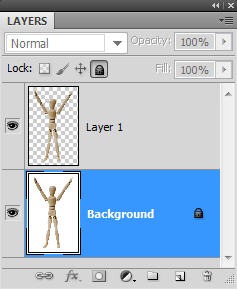
3. Assurez-vous que votre nouveau calque factice est sélectionné (pas le calque d’arrière-plan), puis choisissez Edit >Chaîne de marionnettes. Un maillage apparaît sur le mannequin.
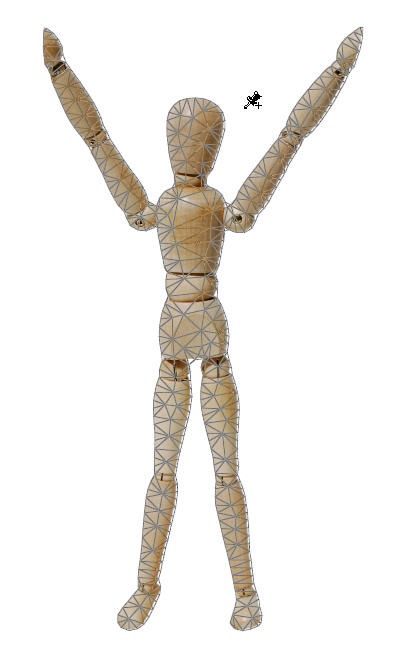
Plusieurs options sont disponibles dans la barre d’options en haut de l’écran.
![]()
• Mode: Détermine l’élasticité du maillage. Rigide, comme son nom l’indique n’est pas très extensible, tandis que Distort vous donnera une maille ultra-extensible. La normale se situe quelque part entre les deux.
* Densité: Définit l’espacement du maillage, où de petits changements dans le déplacement des broches entraînent des déformations plus importantes. Aussi un bon mode pour des images plus grandes. Rigide est le contraire et recommandé lorsque votre objet est
plus rigide, comme avec les appendices humains.
• Expansion: Dilatez ou contractez les bords extérieurs du maillage.
• Afficher le maillage : Désélectionnez pour afficher uniquement les broches et non le maillage.
4. Désactivez la visibilité sur le calque d’arrière-plan. Cliquez simplement pour ajouter une épingle aux zones de l’image que vous souhaitez ancrer. Je veux plier le coude gauche du mannequin, alors j’ai posé des épingles autour de la tête, du haut du corps, de l’épaule et du poignet comme ancrages qui ne bougeront pas. Cliquez ensuite sur l’articulation du coude pour ajouter un autre point et faites glisser pour déformer ce point. Lorsque vous avez terminé de faire glisser, appuyez sur Entrée / Retour sur le clavier pour valider la chaîne de marionnettes.
Si vous souhaitez annuler un maillage de marionnettes, appuyez simplement sur la touche Echap. Si vous souhaitez supprimer une épingle, cliquez dessus, puis appuyez sur la touche Retour arrière.
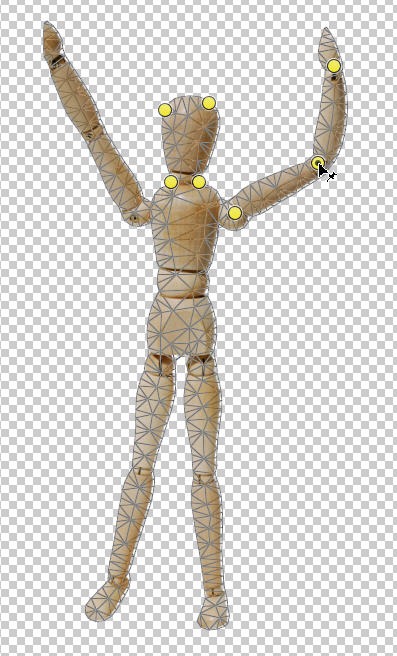
5. En plus de faire glisser des points de broche, vous pouvez également faire pivoter autour d’une broche. Choisissez Edit >Chaîne de marionnettes pour remettre le maillage sur le mannequin. Cliquez sur le genou gauche du mannequin pour ajouter une autre broche, puis maintenez la touche Alt (Option sur le Mac) enfoncée et positionnez votre curseur près de la broche, mais pas au-dessus. Faites glisser pour faire pivoter. Votre degré de rotation apparaît dans la barre d’options.
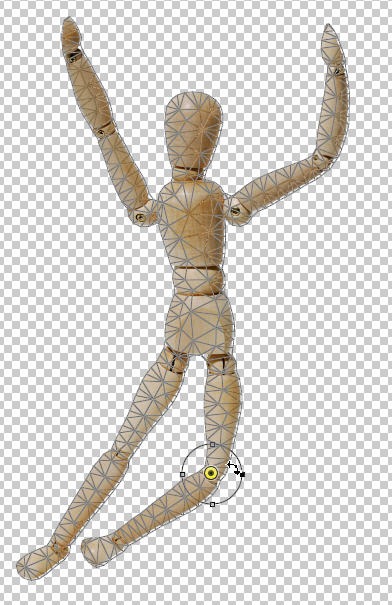
Et c’est la chaîne de marionnettes. Ce n’est probablement pas quelque chose que vous utiliserez tous les jours, mais c’est un outil très utile pour déformer les images et plus facile à manipuler que le filtre Liquify.